Como Usar a Função Tarefas Cron no cPanel
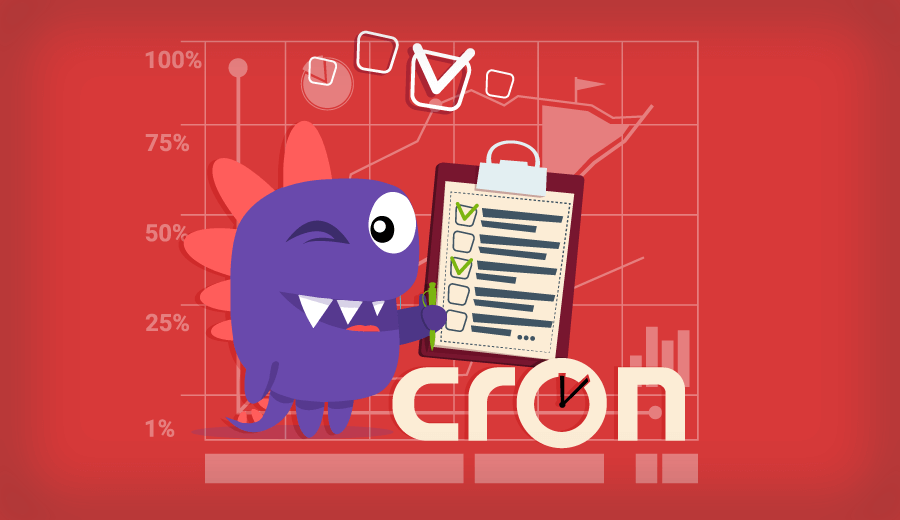
Neste guia, você vai aprender a como usar a função Tarefas Cron no painel de hospedagem cPanel. As Tarefas Cron, mais conhecidas como Cron Jobs (do inglês), permitem que você automatize certos comandos ou scripts no seu site.
Com ela, você consegue programar tarefas para serem executadas em um horário específico de um dia da semana. Por exemplo, você pode programar Tarefas Cron cPanel para excluir arquivos temporários do seu site uma vez por semana para liberar mais espaço nele.
Vamos começar?

Conteúdo
O que você vai precisar
Antes de começar este guia, você vai precisar do seguinte:
- Acesso à sua conta no cPanel.
- Um script PHP ou comando Linux que você queira automatizar.
- Bons conhecimentos em comandos Linux antes de usar Tarefas Cron cPanel de forma eficiente.
1° Passo – Localize a seção Tarefas Cron no cPanel
A primeira coisa que você vai precisar para usar Tarefas Cron cPanel é acessar seu painel de hospedagem. Assim que tiver acesso a ele, encontre a seção Tarefas Cron (Trabalhos Cron) dentro da aba Avançado.
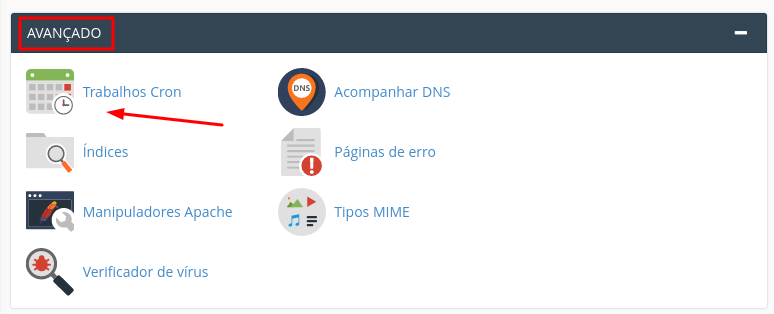
2° Passo – Adicione um Email Cron
A função Email Cron envia um email com o resultado do seu comando, se houver algum, cada vez que uma Tarefa Cron é executada.
- Se você não quiser que um Email Cron seja enviado toda vez que uma Tarefa Cron é executada por um comando, você pode redirecionar o resultado do comando para /dev/null. Como no exemplo do comando abaixo:
meucomando >/dev/null 2>&1
- Agora, se você quiser usar essa função, simplesmente insira seu endereço válido de email no campo Email e clique no botão Atualizar Email.
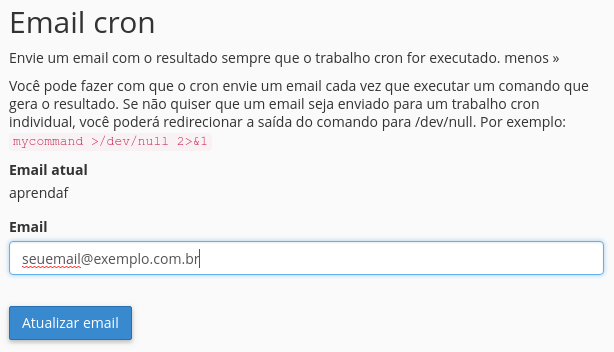
3° Passo – Como adicionar Tarefas Cron cPanel
Para adicionar uma nova Tarefa Cron no cPanel, você vai precisar inserir algumas informações nos campos requeridos. Oriente-se pelas descrições abaixo.
- Configurações comuns. Esse menu vertical permite que você selecione configurações pré-determinadas para seu comando. Você pode usar esta opção tanto para definir o tempo exato da execução do comando ou usar as medidas personalizadas de tempo dos campos abaixo.
- Minuto. Especifica o valor do minuto exato de quando seu comando será executado.
- Hora. Especifica a hora exata de quando seu comando será executado.
- Dia. Especifica o dia exato de quando seu comando será executado.
- Mês. Especifica o mễs de quando seu comando será executado.
- Dia da semana. Especifica o dia da semana (segunda-feira, sexta-feira, etc.) exato quando seu comando será executado.
- Comando. Aqui você precisa adicionar o comando Linux que será executado no tempo especificado por você nos campos acima. Por exemplo, você pode usar esse comando para rodar um script PHP localizado no seu diretório public_html em um tempo específico.
php -f /home/YOUR_CPANEL_USERNAME/public_html/file.php
IMPORTANTE: Você precisa inserir o seu usuário cPanel em vez de YOUR_CPANEL_USERNAME.
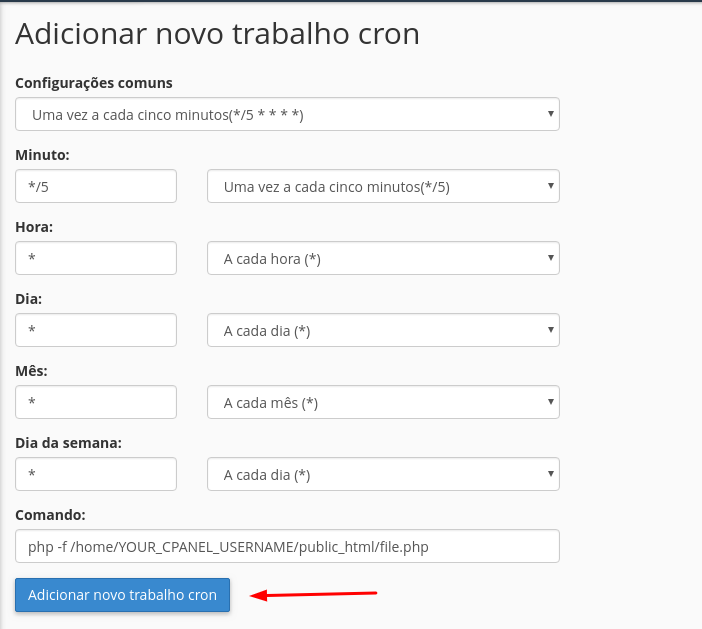
Depois de preencher tudo, simplesmente clique no botão azul Adicionar Novo Trabalho Cron. Logo em seguida, você verá uma mensagem de confirmação em um fundo verde de destaque. Isso indicará que você conseguiu adicionar uma Tarefa Cron no cPanel com sucesso.

4° Passo – Como Editar e Excluir uma Tarefa Cron
Agora que você já aprendeu a como usar e criar Tarefas Cron cPanel, pode ser que, em algum momento, você queira editar remover a tarefa criada. Seja por que não precisa mais dela ou que algo esteja sendo executado de maneira errada.
Assim, para editar ou excluir uma Tarefa Cron, basta acessar as opções Editar ou Excluir na própria tarefa já criada. Isso estará localizado dentro da seção Trabalhos Cron Atuais. Oriente-se pela imagem abaixo.
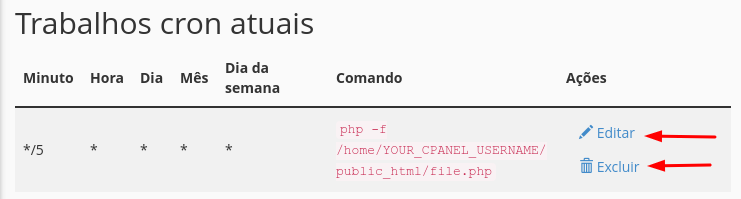
- Clicando em Excluir, você precisará confirmar a ação clicando no novo botão Excluir que aparece.
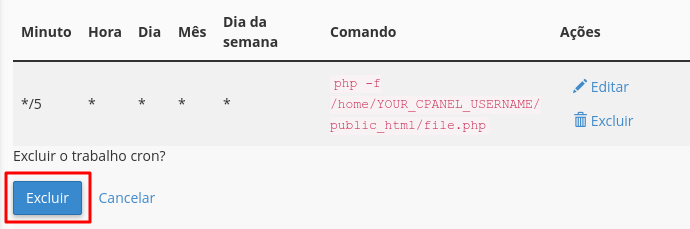
- Clicando em Editar, você poderá mudar todos os campos de informações do seu comando executável. Por fim, basta clicar em Editar Linha para concluir a ação.
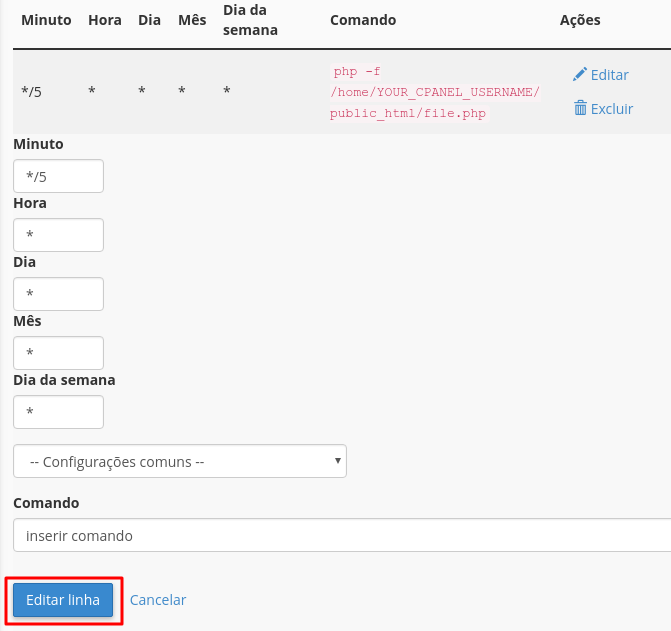
Conclusão
Usar a função Tarefas Cron cPanel é muito útil quando você quer programar ações para o seu site. Você pode automatizar comandos e scripts bem específicos para fazer com que tudo funcione da melhor maneira possível.
Tem alguma sugestão ou ficou com dúvidas? Deixe sua mensagem logo abaixo que vamos responder para você o quanto antes! Estamos aguardando seu contato. 😉


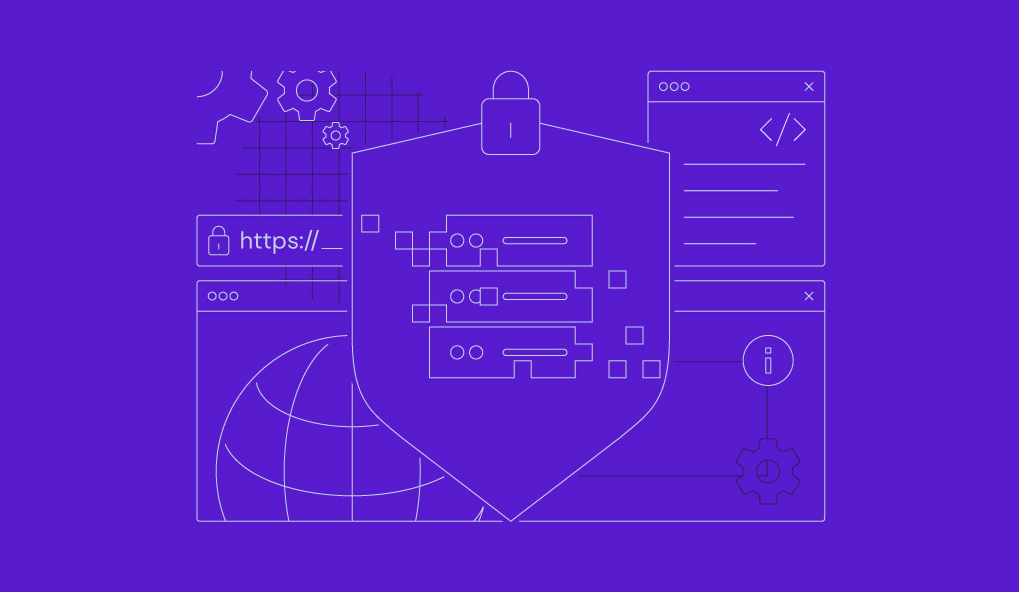
Comentários
August 30 2019
O conteúdo é bom, porém não funciona na página de tarefas do Cron no Cpanel da Hostinger. Ou não funciona ou eu que não soube fazer, coloco a hora o dia e dias das semanas certinho, e não roda a página que criei, nela continha um script em php que da um update em uma tabela, e não roda de jeito nenhum, agora não sei se sou eu, ou se é porque o conteúdo daqui é diferente do conteúdo do cpanel da hostinger.